Menuko sarrera honetan, aukeratutako seme/alabaren notekin erlazionatutako datuen kontsulta burutzeko aukera eskaintzen da.
Menuko sarrera honetan, aukeratutako seme/alabaren notekin erlazionatutako datuen kontsulta burutzeko aukera eskaintzen da.
Menuko aukera honen bitartez, aukeratutako seme/alabak ematen dituen ikasgaien inguruko hainbat datu ezagutu ahal izango ditugu.
Hurrengo orrietan zehar eInikako gurasoen perfilak eskaintzen dituen aukerak azalduko ditugu. Aukera guzti hauek, menu nagusi batean sailkatuta daude. Hau honela, menuko aukera horiek aztertuko ditugu:
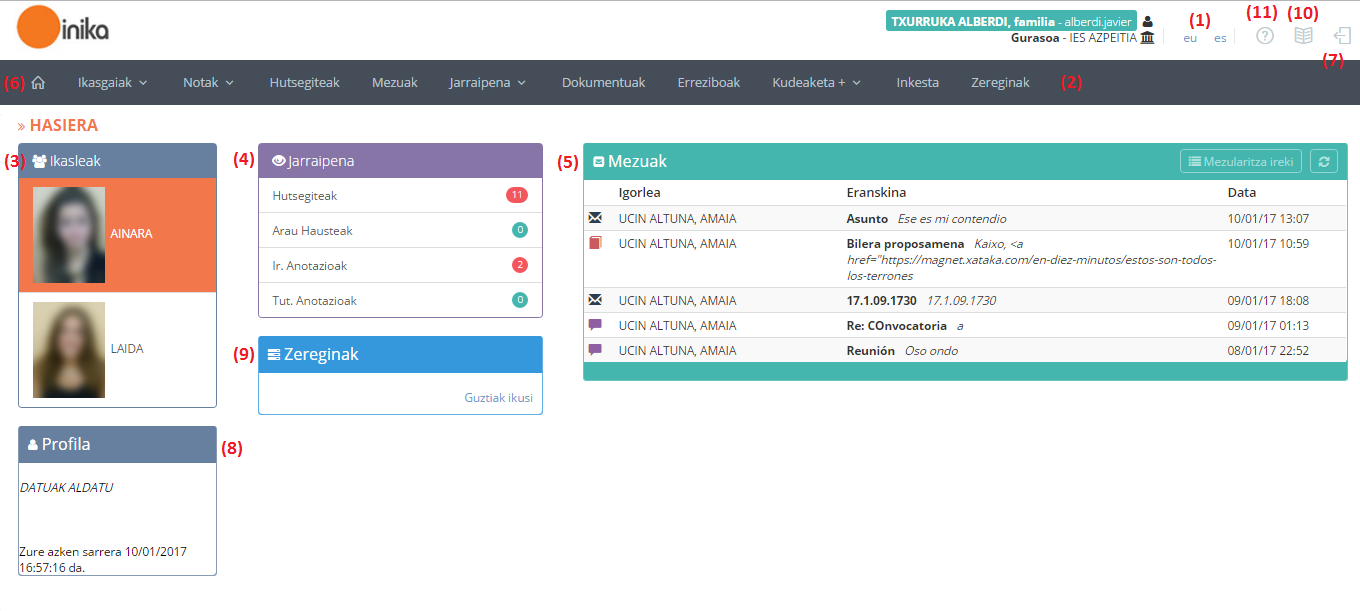 Behin beharrezko datuak sartuta, haserako orria agertuko da pantailan:
Behin beharrezko datuak sartuta, haserako orria agertuko da pantailan:
Hasierako orri honetan hainbat atal bereiziko ditugu. Jarraian zerrendatuko ditugu goiko irudian zenbakitutako atalak:
Datuaren eskuinaldean adierazten da kontsulta eguneratuta daramagun ala ez: ikonoa gorria bada, irakurri gabeko datuak ditugu; ikonoa berdea bada, datu guztiak irakurrita daude.
-Zereginaren izenburuaren gainean klikatuz gero, honen inguruko xehetasunak bistaratuko dira.
-“Guztiak ikusi”n klikatuz gero, ikasleari dagozkion zeregin guztiak bistaratuko dira.
10. Berrikuntzak: Inika aplikazioaren gainean eginiko azken berrikuntzen inguruko informazioa (aldaketa eta hobekuntzak).
11. Laguntza: darabilgun perfilari dagokion eskuliburua.
Dokumentu honetan zehar, eInika erabiltzen ikasten laguntzeko zehaztapen orokorrak aurkituko dituzu.
Jakin, gerta daitekeela zure seme/alabaren zentruak txosten honetan agertzen diren menuko aukera guztiak gaituta ez izatea, ikastetxe bakoitzak kudeatzen baitu menuan zein aukera eskaini. Modu berean, zentruak hemen azaldutakoaren aldean erabilera bereziren bat eman dakioke menuko aukeraren bati. Horrela bada eta zalantzarik izanez gero, jar zaitez zure seme/alabaren zentruarekin kontaktuan.
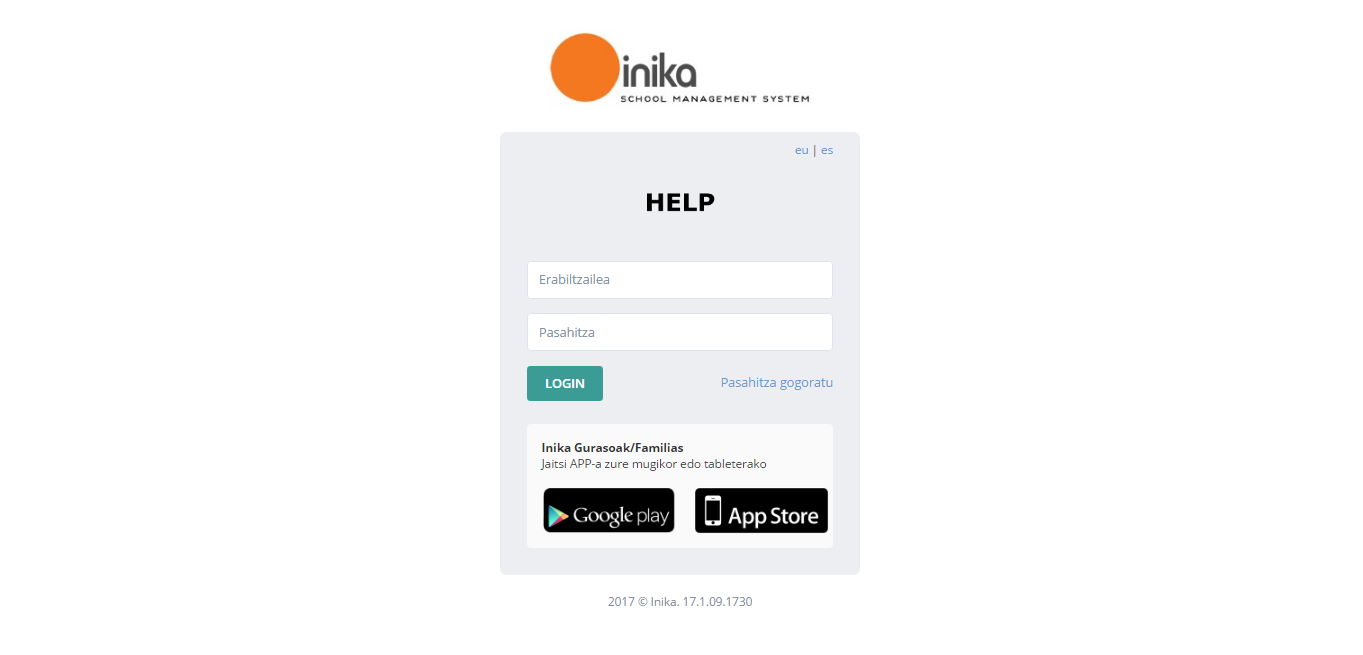 eInikarako sarbide eremuan, zentrutik ahalbidetu dizkiguten erabiltzailea eta pasahitza sartuko ditugu aplikaziora sartu ahal izateko. Aplikaziora sartzeko, “Login” botoian klik egin.
eInikarako sarbide eremuan, zentrutik ahalbidetu dizkiguten erabiltzailea eta pasahitza sartuko ditugu aplikaziora sartu ahal izateko. Aplikaziora sartzeko, “Login” botoian klik egin.
Pasahitza ahaztuz gero, “Pasahitza gogoratu” loturan klikatu eta eskatutako datuak sartu (Helbide elektronikoa eta erabiltzailearen profila <Ikasle, Irakasle, Familia, Langilea>).
Sartutako datuak zuzenak badira, esteka bat bidaliko zaigu gure helbide elektronikora. Esteka horretan klikatuz, pasahitza aldatzeko aukera izango dugu.
Segurtasun kontuak medio, une honetan, ondoko bi kasuetan ohartarazpen mezu bana jasoko dugu:
Irakasle koadernoaren bertsio malgu honek asko sinplifikatzen du irakasleen eguneroko kudeaketa-lanen gauzatzea. Haseratik edukiak denboralizatuta ez izateak, kurtsoan zeharreko jarduerak egokitu eta jarraipena burutzeko malgutasuna eskaintzen du. Modu honetan, errazagoa da kudeaketa hau gauzatzea.
Irakasle koadernoa bi erlaitzetan banatuta dago. Erlaitz bakoitza datuak bistaratzeko modu bat da:
Aurrez aipatu moduan, datu berdinak bi modu desberdinetan adierazten dira. Irakasle bakoitzari dagokio erabakitzea zein modutan egiten zaion erosoago lan egitea.
Irakasleek kurtso haseran egin beharreko konfigurazio-lanetatik hasita (ordutegia eta programazioen zehaztapenak) osatutako egutegi moduko bat da. Programazioan zehaztutako saio guztiak ordutegian txertatzen dira, irakaslearen ikasgai bakoitzeko egutegi zehatz bat sortuz. Modu honetan, kurtso haseratik zehaztuta geldituko da ikasturteko saio bakoitzean eman beharrekoa.
Irakaslearen lana da hauen denboralizazioaren jarraipena egitea: planifikatutakoa baino saio gehiago behar izan badira eduki batekin, saio hauek egutegian txertatzea; planifikatutakoa baino saio gutxiago behar izan badira, saioak egutegitik ezabatzea; arrazoiren batengatik (greba, ibilaldia, etab.) eduki bat planifikatutako saioan eman ez bada, eduki hau eta hurrengoak ondorengo saioetara mugitzea, etab.
Modalitate zehatzena da. Eragiketa eta funtzio desberdinak izan behar dira kontutan kudeaketa behar bezala gauzatzeko. Jarraian azalduko dira eskaintzen dituen aukera desberdinak: